MFC-L8900CDW
Odpowiedzi na często zadawane pytania i rozwiązywanie problemów |
Użyj druku uniwersalnego (Windows)
Universal Print umożliwia zarządzanie flotą drukarek za pośrednictwem usług w chmurze firmy Microsoft bez konieczności instalowania dodatkowego oprogramowania.
- Universal Print jest dostępny tylko w systemie Windows 10 w wersji 2004 (20H1) lub nowszej.
- Upewnij się, że urządzenie Brother posiada najnowszy firmware:
- Przed rozpoczęciem poproś administratora usługi Microsoft Azure AD (administratora globalnego) o aktywację funkcji Universal Print, rejestrując pierwsze urządzenie w Universal Print, aby zaakceptować aplikację Enterprise „Brother Universal Print Hardware Client”. Od tego momentu użytkownicy z rolą „Administrator drukarki” lub „Technik drukarki” będą mogli rejestrować pozostałe maszyny.
UWAGA: Ekran może wyglądać inaczej na różnych urządzeniach firmy Brother i zależnie od posiadanego systemu.
- Zarejestruj swoje urządzenie Brother w Universal Print
- Wyrejestruj swoje urządzenie Brother z Universal Print
1. Zarejestruj swoje urządzenie Brother w Universal Print
- Otwórz przeglądarkę internetową.
-
Wpisz "http://IP urządzenia/" do przeglądarki (gdzie "IP urządzenia" to adres IP przypisany do urządzenia).
Przykład: https://192.168.1.2 -
Jeśli urządzenie wyświetli monit o hasło, wpisz je, a następnie kliknij
 .
. - Otworzy się strona Zarządzanie przez Internet. Kliknij kartę Sieć.
- Kliknij menu Protokół na lewym pasku nawigacji..
-
Kliknij opcję Zaawansowane ustawienia obok opcji Universal Print.
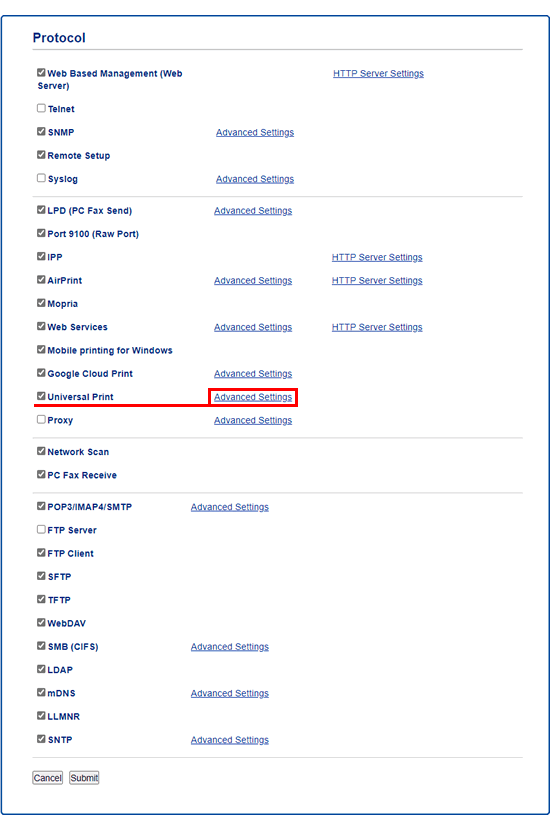
-
W razie potrzeby zmień nazwę urządzenia (Device Name).
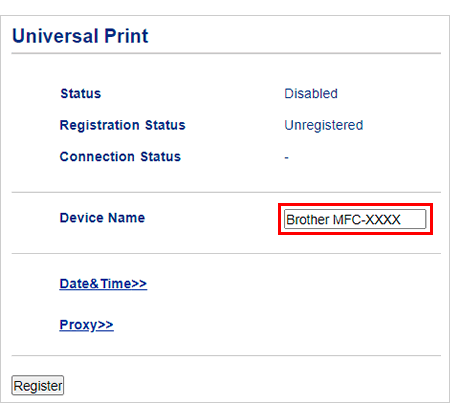
-
Ustaw prawidłową datę i godzinę (Date & Time).
UWAGA: Jeśli Twoja sieć korzysta z serwera proxy, włącz ustawienie Proxy i skonfiguruj jego Ustawienia zaawansowane. -
Naciśnij Register.
If an error occurs, click OK and Przejdź do kroku..
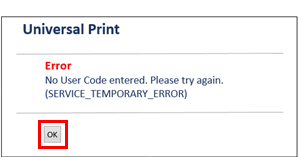
- Zapisz kod podany poniżej Enter the following code to authenticate.
-
Naciśnij Sign In.
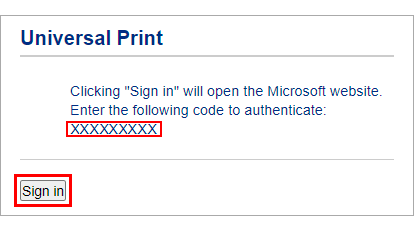
- Po otwarciu strony portalu Universal Print wprowadź zapisany kod.
- Wybierz konto (Select the account), którego chcesz używać z Universal Print.
-
Zamknij stronę portalu Universal Print i wróć do strony Web Based Management page.
Gdy pojawi się ekran Rejestracja zakończona, kliknij OK.If an error occurs, click OK and Przejdź do kroku..
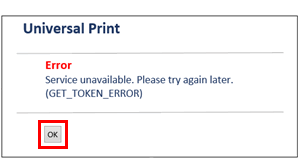
-
Sprawdź stan rejestracji, aby upewnić się, że rejestracja przebiegła pomyślnie.
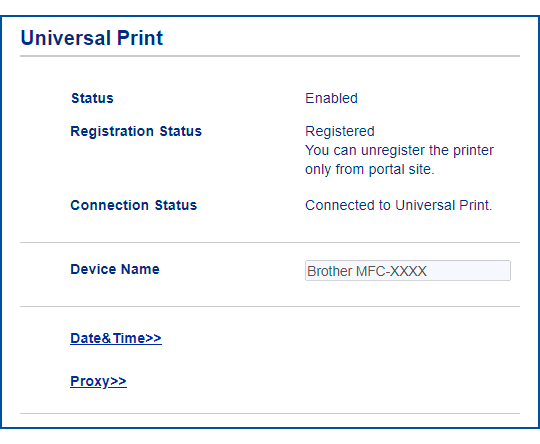
- Uzyskaj dostęp do witryny internetowej Microsoft Azure Portal.
- Wybierz Universal Print.
- Wybierz Manage Printers.
- Wybierz urządzenie, którego chcesz użyć, a następnie kliknij Udostępnij drukarkę (Share Printer).
- Wybierz użytkownika, któremu chcesz zezwolić na dostęp, a następnie kliknij Udostępnij drukarkę (Share Printer).
2. Wyrejestruj swoje urządzenie Brother z Universal Print
Aby wyrejestrować urządzenie Brother, skorzystaj ze strony portalu Microsoft Azure. Nie można wyrejestrować urządzenia za pomocą Web Based Management.
- Zaloguj się na stronie portalu Microsoft Azure..
- Kliknij Drukarki.
- Wybierz urządzenie, który chcesz wyrejestrować.
-
Kliknij opcję Usuń udział drukarki (Delete Printer Share).
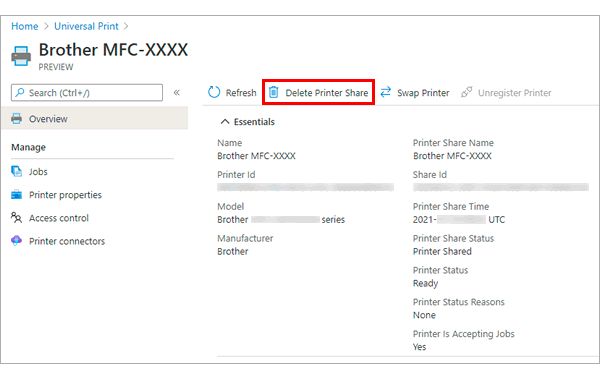
- Kliknij Wyrejestruj drukarkę (Unregister Printer).
Jeśli Twoje pytanie pozostaje bez odpowiedzi, czy sprawdziłaś/sprawdziłeś inne odpowiedzi na często zadawane pytania?
Powiązane modele
DCP-L5500DN, DCP-L5510DW, DCP-L6600DW, DCP-L8410CDW, HL-L5210DN, HL-L5210DW, HL-L5215DN, HL-L6210DW, HL-L6410DN, HL-L6415DN, HL-L8260CDW, HL-L8360CDW, HL-L9310CDW(T), MFC-EX910, MFC-L2922DW, MFC-L5700DN, MFC-L5710DN, MFC-L5710DW, MFC-L5715DN, MFC-L5750DW, MFC-L6710DW, MFC-L6800DW(T), MFC-L6900DW(T), MFC-L6910DN, MFC-L6915DN, MFC-L6950DW, MFC-L6970DW, MFC-L8690CDW, MFC-L8900CDW, MFC-L9570CDW(T), MFC-L9577CDW
